Доброе время суток! По долгу службы, я занимаюсь системами хранения и администрированием OS X, в связи с этим, хочется странного.
Давайте определимся, для чего это было нужно? Во-первых, было интересно попробовать такую конструкцию. Во-вторых, при такой схеме не нужно использовать VPN. В-третьих, для специфических вещей, когда нужно, чтобы в системе виделся жесткий диск, а не сетевой. Из мелких плюсов вы всегда сможете видеть размер занятого\свободного пространства, чего нельзя сказать о сетевом диске без залезаний в панель администрирования NAS'а.
Для данной операции нам понадобится iSCSI Initiator и iSCSI Target. Строить это будем натом что было под рукой примере GlobalSan iSCSI Initiator и Synology 1812+ (iSCSI Target).
Для начала подготовим систему хранения. Попытаюсь пошагово рассказать для тех, кто захочет повторить и на аналогичных СХД.

Сперва нарежем нужное кол-во LUNов.
1. Выберите «Storage Manager».
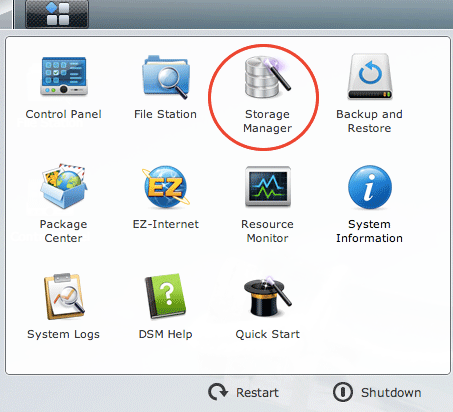
2. Выберите вкладку «iSCSI LUN».
3. Нажмите «Create».
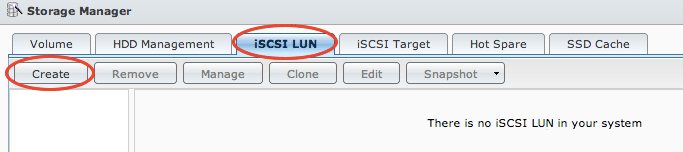
4. Для примера выберем первый пункт, iSCSI LUN (Regular Files).
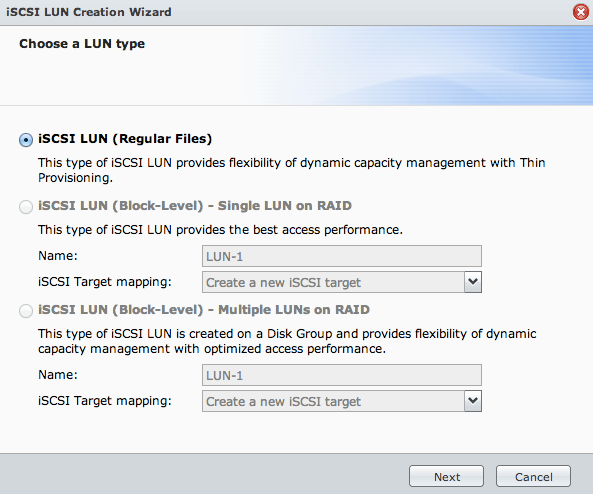
5. Поля.
5.1 Name — Имя LUN'a.
5.2 Location — То место на СХД, откуда будет откусываться кусок нужного объема.
5.3 Thin Provision — Выберите «Yes», чтобы занимаемый объем данными рос по мере заполнения, а не сразу занимал весь объем. Из минусов, чуть сниженная производительность при разрастании диска до максимального размера.
5.4 Advanced LUN Features — Нужно для поддержки VMware, клонирования и создания snapshot'ов. Не может быть изменено позже.
5.5 Capacity (GB) — Требуемый объем нового диска в гигабайтах.
5.6 iSCSI Target Mapping — Привязка iSCSI Target к определенному LUN'у (создание нового, или привязка с существующему).
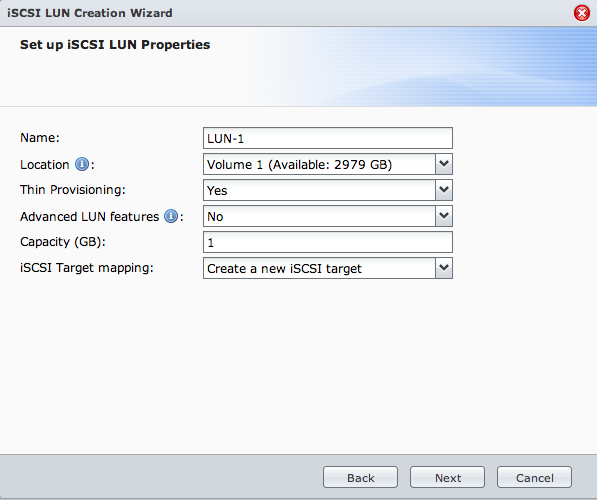
6. Выберите имя и скопируйте IQN (iSCSI Qualified Name).
6.1. По желанию, можно включить аутентификацию.
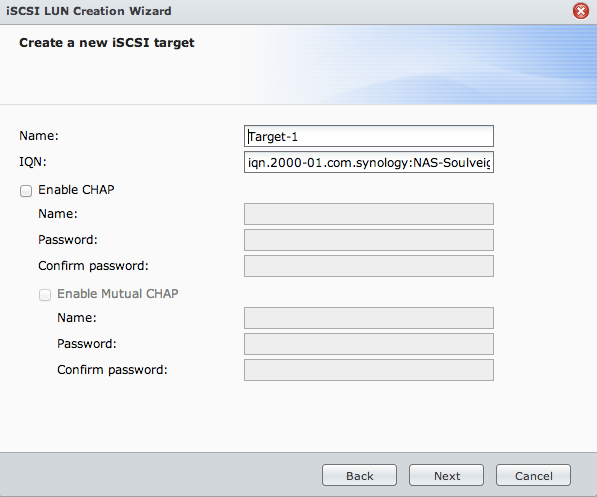
7. Подтвердите правильность создания LUN'а.
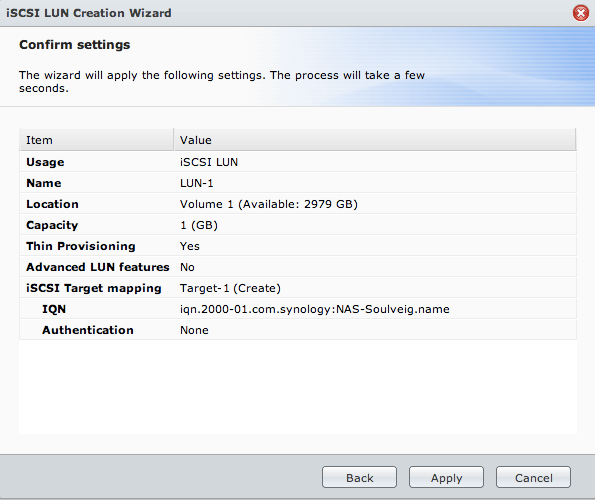
8. Переходим к настройке GlobalSan iSCSI Initiator.
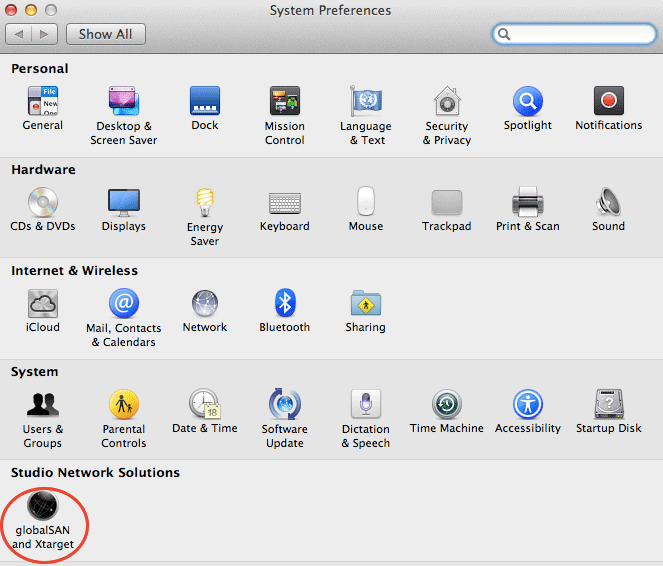
9. Нажмите плюсик и выберите «Portal/Group».
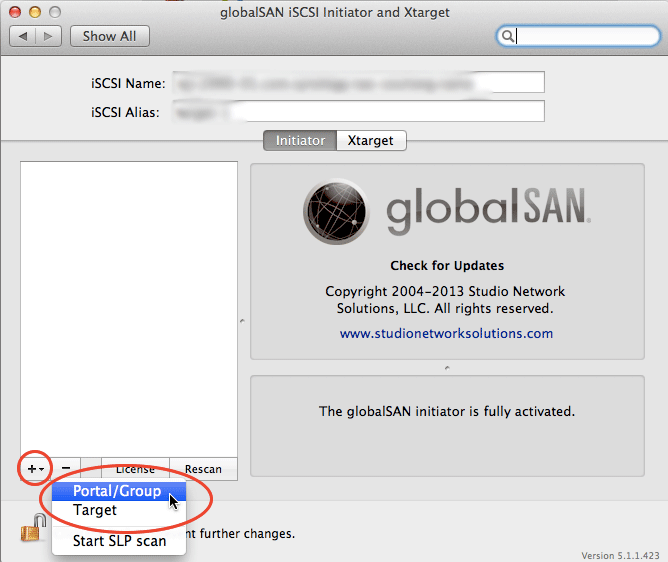
10. Впишите локальный адрес СХД Synology или белый IP, порт оставьте стандартный, Group Name любой (я выбрал 123).
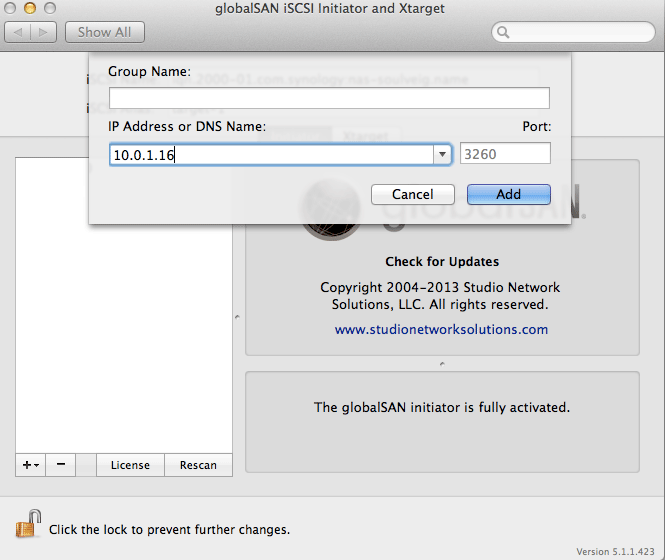
11. После добавления, у вас должна получиться примерно такая картина. Разберемся поподробнее.
11.1 Сюда рекомендую вписать iSCSI Name и iSCSI Alias из пункта 6.1, если это не произошло автоматически.
11.2 Должно определиться автоматически.
11.3 Alias — Впишите имя iSCSI Target Mapping из пункта 6.1.
11.4 Локальный адрес добавится автоматически, и белый IP появится рядом (при настройке через интернет).
11.5 Поставьте галку напротив адреса, если нужно постоянное подключение к диску (Persistent).
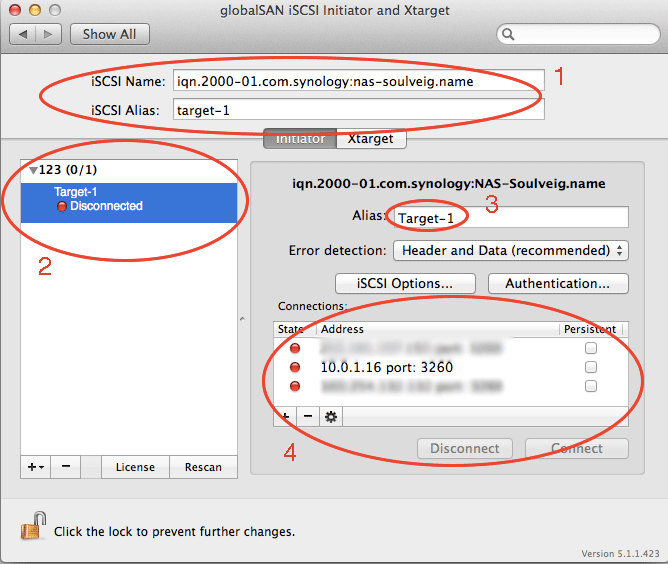
12. Нажмите кнопку «Connect», цвет иконки статуса сменится на зеленый и вы увидите следующее окно.
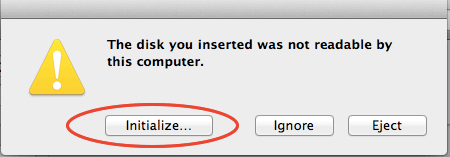
13. Нажмите кнопку «Initialize...», у вас откроется окно дисковой утилиты.
13.1 Выберите требуемый диск.
13.2 Выберите требуемую файловую систему.
13.3 Выберите имя для диска.
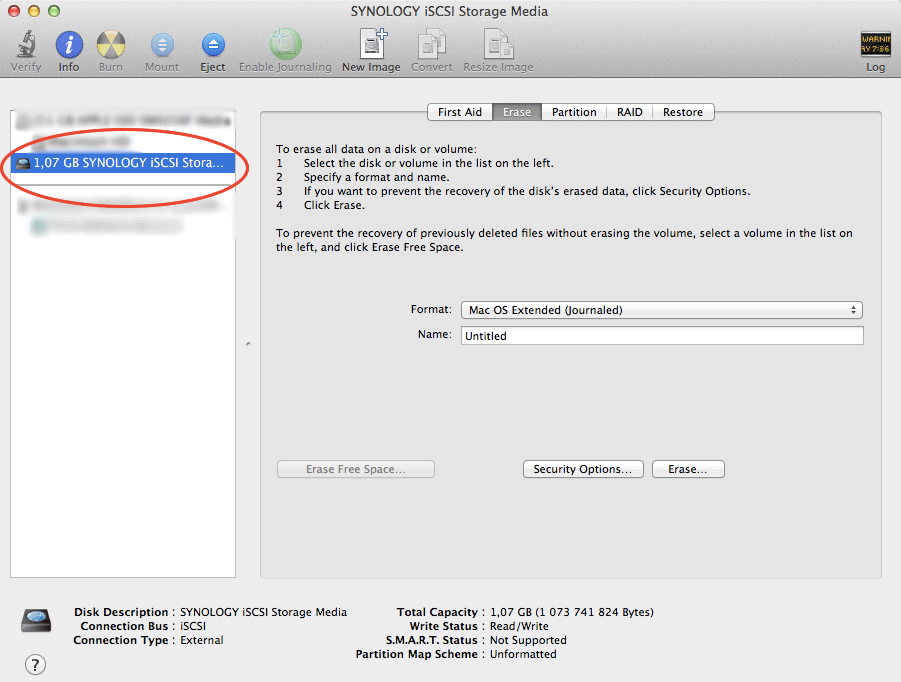
14. Через некоторое время (зависит от скорости дисков, объема и др.) на рабочем столе OS X вы должны увидеть такой значок.

15. Готово! Время открывать шампанское.
Используемые версии ПО:
OS X — 10.8.5
GlobalSan iSCSI Initiator — 5.1.1.423
Synology OS — 4.3
P.S. Критику, советы, интересные находки и прочее, прошу оставлять в комментариях.
Давайте определимся, для чего это было нужно? Во-первых, было интересно попробовать такую конструкцию. Во-вторых, при такой схеме не нужно использовать VPN. В-третьих, для специфических вещей, когда нужно, чтобы в системе виделся жесткий диск, а не сетевой. Из мелких плюсов вы всегда сможете видеть размер занятого\свободного пространства, чего нельзя сказать о сетевом диске без залезаний в панель администрирования NAS'а.
Для данной операции нам понадобится iSCSI Initiator и iSCSI Target. Строить это будем на
Для начала подготовим систему хранения. Попытаюсь пошагово рассказать для тех, кто захочет повторить и на аналогичных СХД.

Сперва нарежем нужное кол-во LUNов.
1. Выберите «Storage Manager».
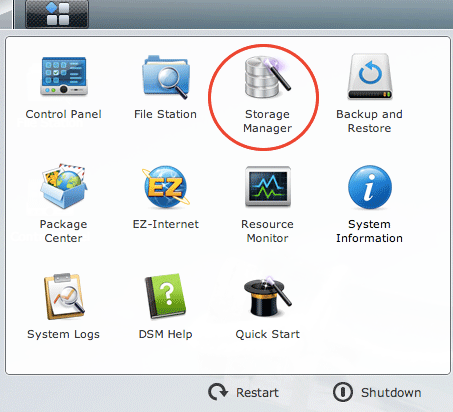
2. Выберите вкладку «iSCSI LUN».
3. Нажмите «Create».
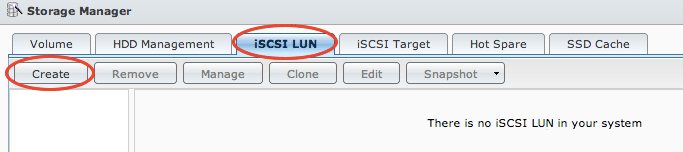
4. Для примера выберем первый пункт, iSCSI LUN (Regular Files).
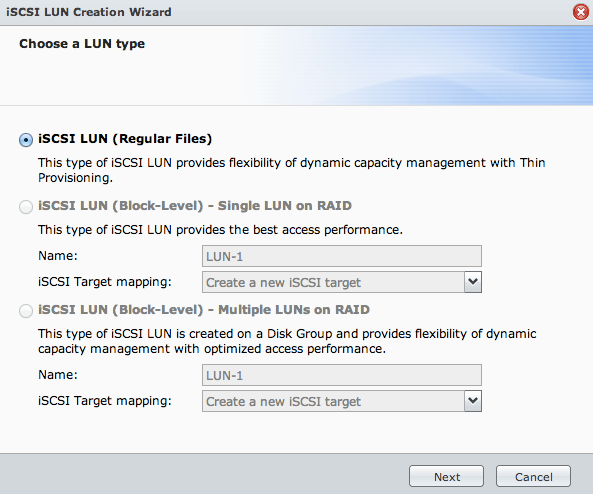
5. Поля.
5.1 Name — Имя LUN'a.
5.2 Location — То место на СХД, откуда будет откусываться кусок нужного объема.
5.3 Thin Provision — Выберите «Yes», чтобы занимаемый объем данными рос по мере заполнения, а не сразу занимал весь объем. Из минусов, чуть сниженная производительность при разрастании диска до максимального размера.
5.4 Advanced LUN Features — Нужно для поддержки VMware, клонирования и создания snapshot'ов. Не может быть изменено позже.
5.5 Capacity (GB) — Требуемый объем нового диска в гигабайтах.
5.6 iSCSI Target Mapping — Привязка iSCSI Target к определенному LUN'у (создание нового, или привязка с существующему).
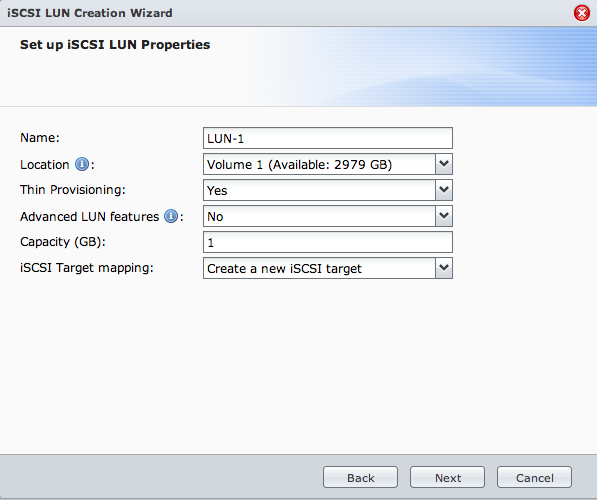
6. Выберите имя и скопируйте IQN (iSCSI Qualified Name).
6.1. По желанию, можно включить аутентификацию.
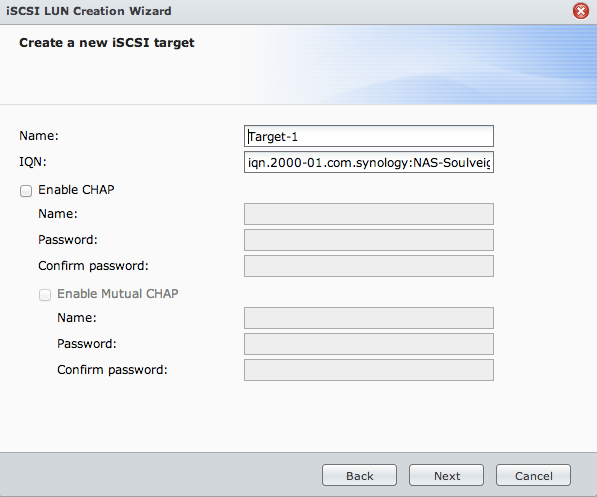
7. Подтвердите правильность создания LUN'а.
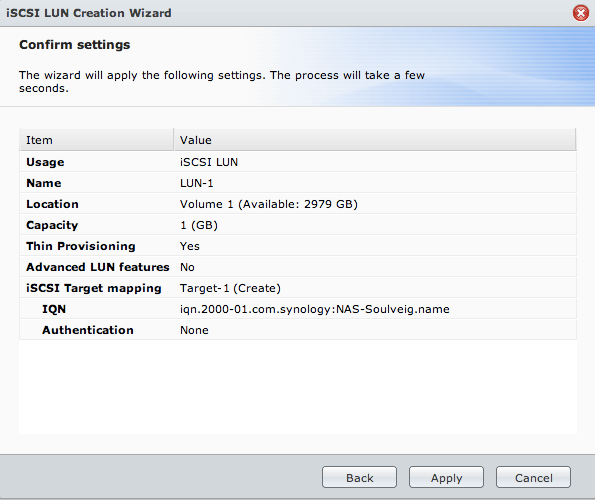
8. Переходим к настройке GlobalSan iSCSI Initiator.
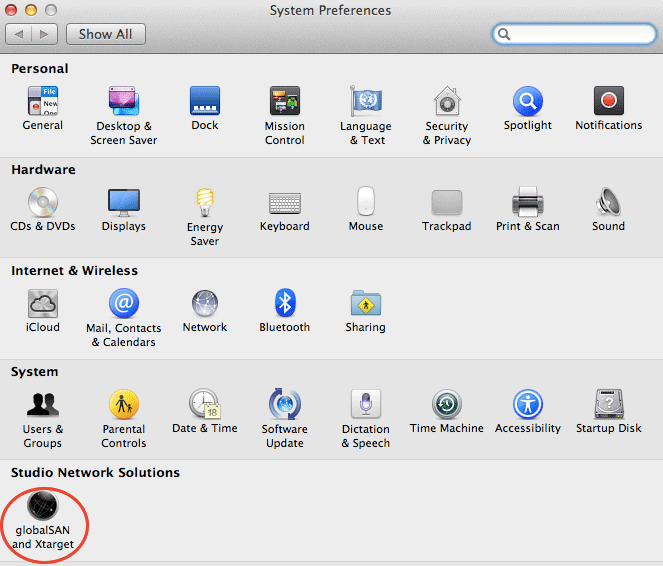
9. Нажмите плюсик и выберите «Portal/Group».
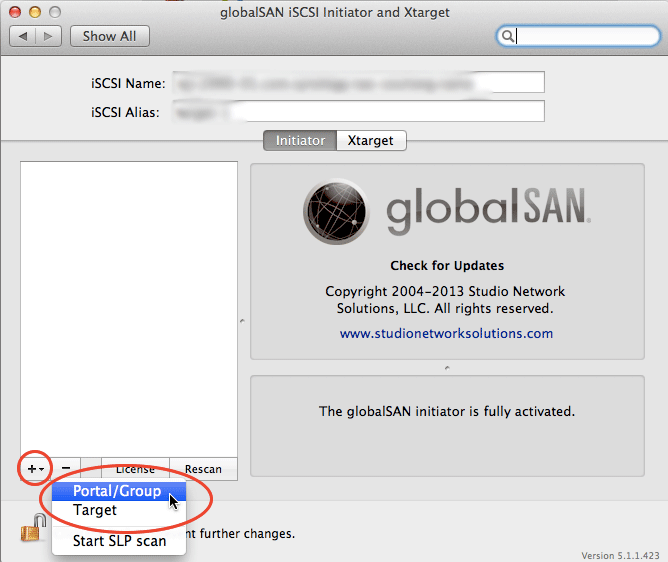
10. Впишите локальный адрес СХД Synology или белый IP, порт оставьте стандартный, Group Name любой (я выбрал 123).
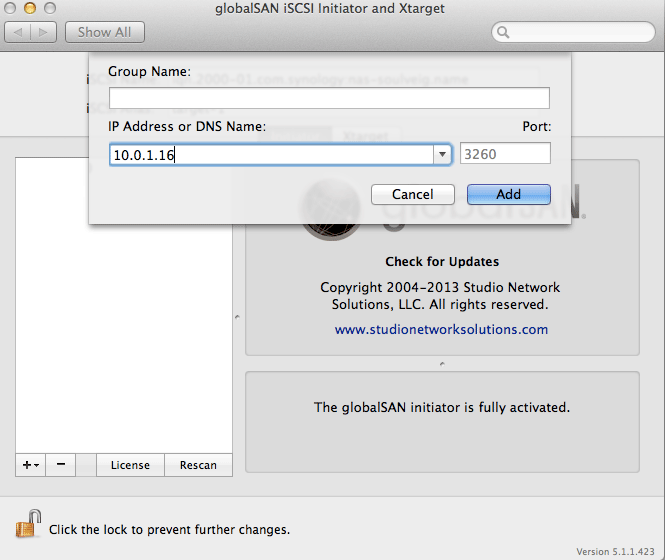
11. После добавления, у вас должна получиться примерно такая картина. Разберемся поподробнее.
11.1 Сюда рекомендую вписать iSCSI Name и iSCSI Alias из пункта 6.1, если это не произошло автоматически.
11.2 Должно определиться автоматически.
11.3 Alias — Впишите имя iSCSI Target Mapping из пункта 6.1.
11.4 Локальный адрес добавится автоматически, и белый IP появится рядом (при настройке через интернет).
11.5 Поставьте галку напротив адреса, если нужно постоянное подключение к диску (Persistent).
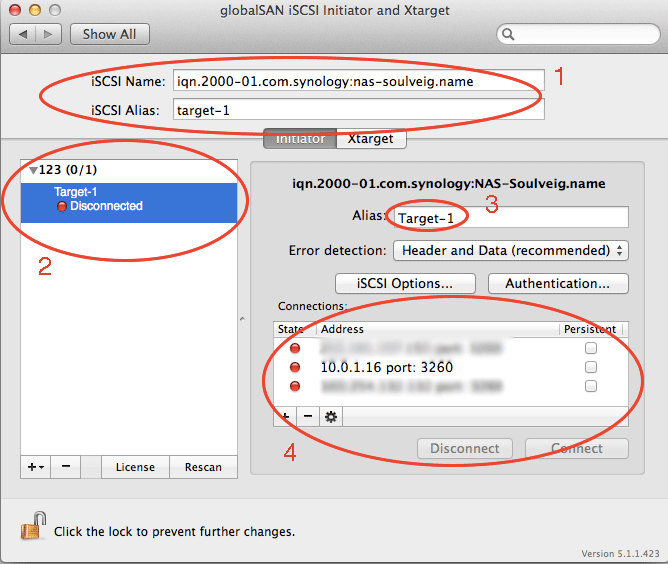
12. Нажмите кнопку «Connect», цвет иконки статуса сменится на зеленый и вы увидите следующее окно.
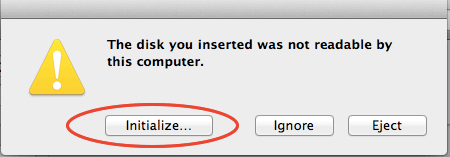
13. Нажмите кнопку «Initialize...», у вас откроется окно дисковой утилиты.
13.1 Выберите требуемый диск.
13.2 Выберите требуемую файловую систему.
13.3 Выберите имя для диска.
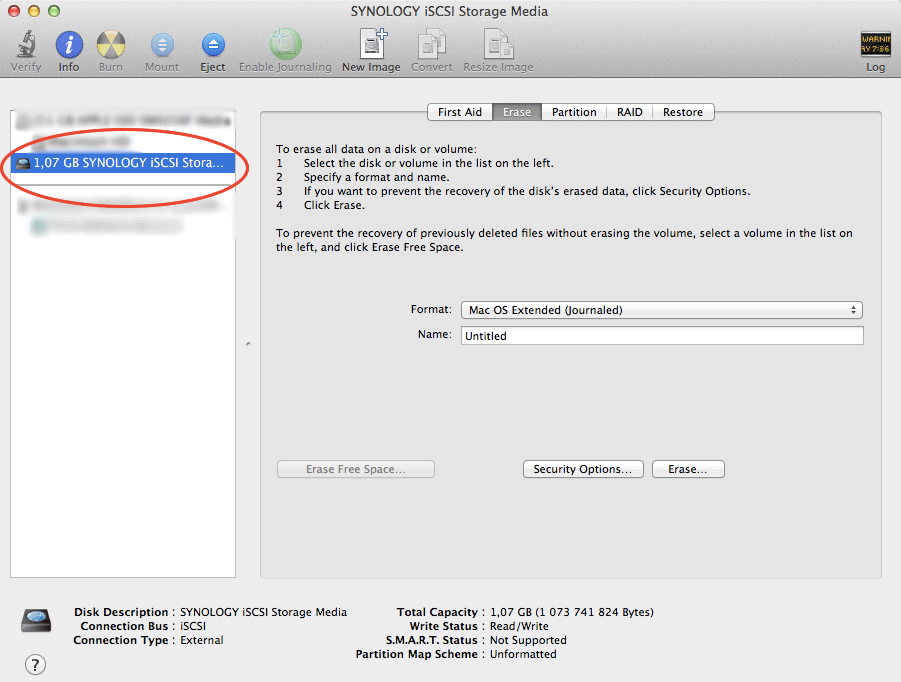
14. Через некоторое время (зависит от скорости дисков, объема и др.) на рабочем столе OS X вы должны увидеть такой значок.

15. Готово! Время открывать шампанское.
Используемые версии ПО:
OS X — 10.8.5
GlobalSan iSCSI Initiator — 5.1.1.423
Synology OS — 4.3
P.S. Критику, советы, интересные находки и прочее, прошу оставлять в комментариях.
